How To Download And Install JDK 16 In windows 10 (64-Bit)
Download And Install Java 8u291 In Windows 10 (64-Bit)
JDK This IS A Developers Kit. You Can Allows To Code & Run JAVA Program.
You Can Install JAVA(JDK) Possible That Install JDK Version 8u291
Multiplan The Same PC. But You Can Try JDK From Your Pc Or Laptop Fast Install Your PC Or laptops Windows 10 Update Latest Version.
Fast Go To This Link And Download Latest Java Version JDK 8u291
Java 8 Se Is The Latest Update Version
DOWNLOAD OFFLINE
Now Open JDK Officials Web Site
* Now You Can Select Your Window's Or Mac Operating System Version JDK Tools
How To Install JDK For Windows 10 (64-bit)
STEP 1: Click Thirst Party License Includes
Step-2: Next
1. License Agreement Accept
2. Download Java 8 For Your Windows Version 32 bit or 64bit
Step 3:
You Click the install The Popup Be open. Now I On Click Reviewed & Accept Oracle Technology License Network For Agreement Oracle SE Java Kit Development
NOTE: You Be will To Required To Create Account For Oracle Then To Start Downloaded For JAVA File
STEP 4: The Java JDK Once Download Is Complete Download . Then You Run EXE File From Downlead And Installs JDK & Click Next
STEP 5: You Fast Now Select Path File Location To Install JDK JAVA Version 8u291
In Your Computer Windows
STEP6: You Now Install 100% Successfully Complete In Your Windows So Now Click, (Close)
How To Set Environment In Variables JAVA In JDK Path & Class-Path
The Variables PATH The Gives Of Location Extra Like Java Or JDK ETC. Is It Possible Run To Program A Without The Specifying PATH The You Will Give To Need Executable Like C:\Program Files\Java\jdk-16.0.1\bin
STEP 1: Go To Your PC My Computer And Select To Open My Properties Or Search Your Windows Start Bar (Edit)
STEP 2: Open Advanced Setting System
STEP 3: Now You Click To open On (System Variables) JDK Environment
STEP 4: Select To (PATH) And Click (EDIT)
STEP 5: Now You Click On (NEW) And Past Your Install (SDK) Bin File Location From Your Install File Like [(C:\Program Files\Java\jdk-16.0.1\bin]
STEP 6 : Now You Once Click On (NEW BUTTON)
STEP 7: Type To [JAVA_HOME] From (Variable Name)
STEP 8: Now You Select To Locution Or Type [C:\Program Files\Java\jdk-16.0.1] From (VARIABLE VALUE)
NOTE: You Can Check To Successful To Install Your JAVA JDK
STEP 1: Fast Open (Command prompt)
STEP 2: Now Type To [java -version]
STEP 3: NOW HIT THE ENTER BUTTON


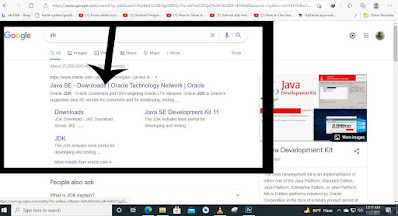


















1 Comments
tnx
ReplyDelete